Konfigurowanie filtrów poczty e-mail lub organizowanie rozmów w folderach to skuteczny sposób zarządzania skrzynką odbiorczą poczty e-mail. Na przykład możesz skonfigurować filtr, aby oddzielić biuletyny od ważniejszych wiadomości. Jest to również świetny sposób na automatyczne wyrzucanie lub oznaczanie niektórych wiadomości e-mail jako spamu.
pokażemy Ci, jak skonfigurować filtry poczty e-mail, aby automatycznie sortować wiadomości e-mail w Gmailu, Yahoo Mail i Outlooku.
jak filtrować wiadomości e-mail w Gmailu
po rozpoczęciu edycji filtrów Gmaila możesz zauważyć, że Gmail nie używa rzeczywistych folderów”.”Gmail nazywa te etykiety, ale oprócz innej nazwy, są one funkcjonalnie identyczne.
aby rozpocząć tworzenie filtrów Gmaila, Otwórz skrzynkę odbiorczą Gmaila i kliknij małą ikonę strzałki po prawej stronie paska wyszukiwania u góry. Spowoduje to otwarcie pola wyszukiwania zaawansowanego, pozwalającego określić atrybuty filtrów.
oto jak to działa:
- wprowadź adres e-mail w polu Od, aby zastosować filtr do wiadomości z tego adresu.
- znak * jest symbolem wieloznacznym, więc możesz wpisać *@domain.com aby filtrować wszystkie wiadomości z określonej domeny.
- pole To ładnie łączy się z aliasami Gmaila. W dowolnym miejscu, w którym wpisujesz swój adres e-mail, możesz dodać plus (+) po nim, aby utworzyć nieograniczoną liczbę alternatywnych adresów, które wszystkie trafiają bezpośrednio do skrzynki odbiorczej.
- na przykład, jeśli zarejestrowałeś się na LinkedIn Z John + [email protected] i nie chcesz żadnych wiadomości z LinkedIn w skrzynce odbiorczej, możesz filtrować wiadomości wysyłane na ten adres.
- pole temat umożliwia filtrowanie wiadomości zawierających określone słowa w temacie.
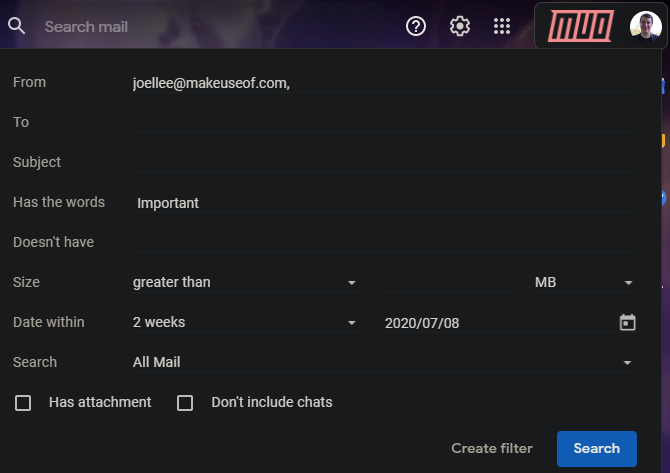
- ma słowa i nie pozwala na skanowanie wiadomości e-mail w poszukiwaniu słów, które chcesz. Możesz użyć operatorów wyszukiwania Gmaila, takich jak AND lub OR, aby wyszukać wiele słów.
- na przykład powiedz, że chcesz utworzyć filtr dla wszystkich wiadomości zawierających słowo Anuluj subskrypcję, ale nie chcesz zawierać wiadomości e-mail banku. Możesz wpisać Anuluj subskrypcję w polu ma słowa, a następnie Bank of America nie musi wykluczać wyników zawierających te słowa.
- jeśli chcesz, określ rozmiar, w którym wiadomość jest większa lub mniejsza.
- użyj date within, aby filtrować wiadomości otrzymane blisko określonej daty.
- jeśli chcesz szukać tylko wiadomości e-mail z załącznikiem, zaznacz pole ma załącznik. A jeśli często rozmawiasz z Hangouts w Gmailu, prawdopodobnie będziesz chciał sprawdzić, czy nie zawiera czatów, aby zmniejszyć hałas z nich.
- na koniec pozostaw pole wyszukiwania we wszystkich wiadomościach, chyba że chcesz filtrować tylko z określonej istniejącej etykiety.
po zakończeniu kliknij przycisk Utwórz filtr w prawym dolnym rogu okna. Jeśli chcesz się upewnić, że filtr jest poprawny, kliknij Wyszukaj, aby wyświetlić pasujące do niego e-maile.
dostosowywanie akcji filtrowania
następnie musisz zdecydować, co stanie się z wiadomością e-mail, która trafi do tego filtra.
jeśli próbujesz zachować czystą skrzynkę odbiorczą, dobrym pierwszym krokiem jest wybranie opcji Pomiń skrzynkę odbiorczą (Zarchiwizuj ją). W połączeniu z tym możesz dodać gwiazdkę, dołączyć etykietę, aby wiedzieć, co zrobić z tą wiadomością później, lub oznaczyć ją jako ważną.
dostępne są dodatkowe opcje, które mogą się przydać w zależności od ustawionego filtra. Nigdy nie wysyłaj go do spamu jest przydatny, jeśli Gmail wysyła tam uzasadnione wiadomości.
po zakończeniu zaznacz opcję Zastosuj filtr do X pasujących rozmów, jeśli chcesz, aby ten filtr miał zastosowanie do istniejącej poczty, jak również przyszłych wiadomości. Kliknięcie Utwórz filtr zakończy proces.
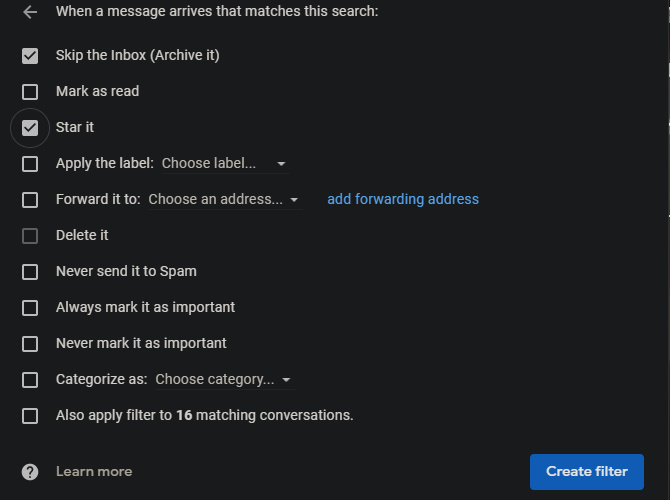
możesz przeglądać lub edytować istniejące filtry w dowolnym momencie. Kliknij ikonę koła zębatego Ustawienia w prawym górnym rogu, a następnie Zobacz wszystkie ustawienia. Wybierz filtry i zablokowane adresy u góry, aby zobaczyć je wszystkie i usunąć lub wprowadzić zmiany w razie potrzeby. Gmail zapewnia również funkcję eksportu, dzięki czemu można umieścić filtry w pliku, aby je udostępnić.
masz problem z pomysłem na dobry filtr? Gmail może pomóc.
zaznacz pole wyboru obok dowolnej wiadomości w skrzynce odbiorczej, a następnie przejdź do menu z trzema kropkami > Filtruj takie wiadomości. Spowoduje to uruchomienie okna filtrowania, jak wcześniej, ale z niektórymi polami wstępnie wypełnionymi na podstawie wybranej wiadomości.
aby uzyskać więcej informacji, spójrz na irytujące problemy z pocztą e-mail, które możesz rozwiązać za pomocą filtrów.
jak skonfigurować filtry poczty Yahoo
aby skonfigurować filtry w poczcie Yahoo, Otwórz skrzynkę odbiorczą poczty Yahoo, a następnie kliknij ikonę koła zębatego w prawym górnym rogu i wybierz Więcej ustawień. Wybierz kartę Filtry po lewej stronie, a następnie wybierz Dodaj nowe filtry, aby je uruchomić.
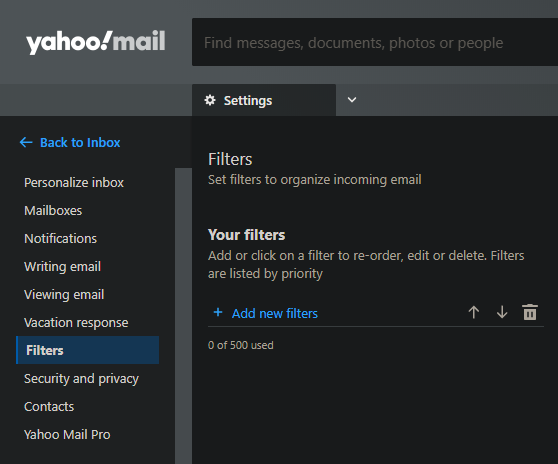
Yahoo nie oferuje tak wielu funkcji filtrowania jak Gmail. Istnieją cztery pola do dostosowania: From, To / CC, Subject i Body. Możesz nazwać filtry, co pozwala szybko przejrzeć je na głównej karcie Filtry bez konieczności sprawdzania szczegółów.
kategorie są oczywiste; dla każdej z nich możesz filtrować wiadomość e-mail, która zawiera, nie zawiera, zaczyna się lub kończy wybranymi słowami. Masz również możliwość dopasowania przypadków, co może być przydatne, jeśli chcesz filtrować akronimy All-caps.
Po wypełnieniu kryteriów filtrowania możesz wybrać folder, do którego chcesz przenieść pasujące wiadomości.
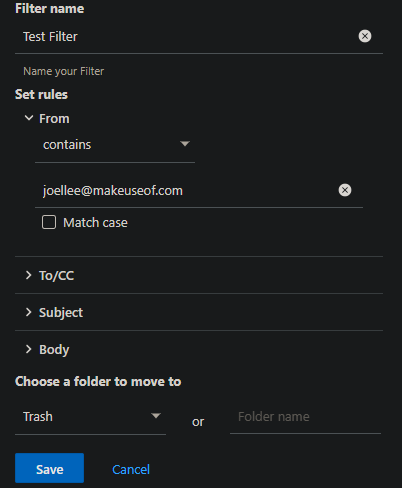
należy pamiętać, że filtry są stosowane w kolejności od góry do dołu. Tak więc, przeglądając listę, upewnij się, że najważniejszy filtr znajduje się na górze. Będzie to miało priorytet, jeśli wiadomość będzie podlegała wielu filtrom. Możesz również edytować lub usunąć istniejący filtr z tej strony.
to wszystko, co musisz wiedzieć o filtrowaniu Yahoo. Aby uzyskać więcej wskazówek, zobacz jak zabezpieczyć swoje konto Yahoo.
jak filtrować wiadomości e-mail w programie Outlook
jeśli używasz Outlook.com w przypadku poczty e-mail, oto jak filtrować wiadomości.
Otwórz skrzynkę odbiorczą programu Outlook i kliknij ikonę koła zębatego w prawym górnym rogu, a następnie wszystkie ustawienia programu Outlook na dole tej listy. Upewnij się, że Poczta jest zaznaczona na lewej karcie, a następnie wybierz reguły na następnej liście. Na koniec kliknij Dodaj nową regułę, aby utworzyć nowy filtr.
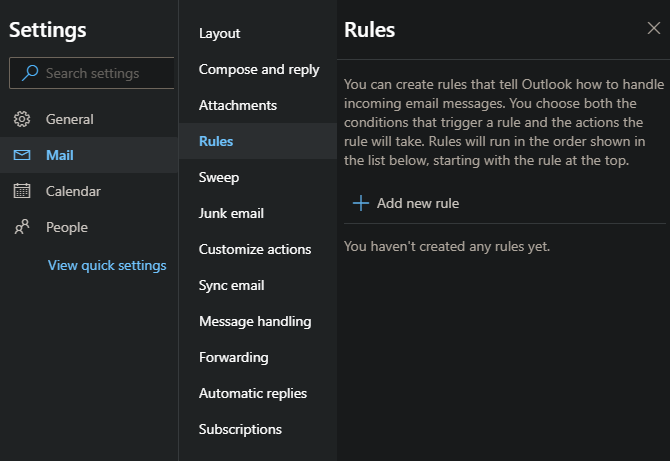
musisz nadać filtrowi nazwę. Następnie otwórz pole Dodaj warunek, aby zobaczyć dostępne opcje.
jest ich wiele, których Outlook dzieli się na grupy. Na przykład, jedna kategoria to My name is, w której możesz wybrać jestem na linii do, jestem na linii CC, nie jestem na linii do, i podobne. Jeśli chcesz więcej niż jeden, kliknij Dodaj kolejny warunek poniżej pierwszego pola.
jest ich zbyt wiele na wyczerpującą listę, ale niektóre z najbardziej pomocnych to:
- mam na imie > nie jestem na linii do maili, w ktorych zostales CCed lub masowo wyslany.
- oznaczone > Znaczenie lub czułość do przechwytywania wiadomości przy użyciu poziomów czułości lub priorytetu specyficznych dla programu Outlook.
- otrzymał > przed lub po, aby filtrować wiadomości według daty.
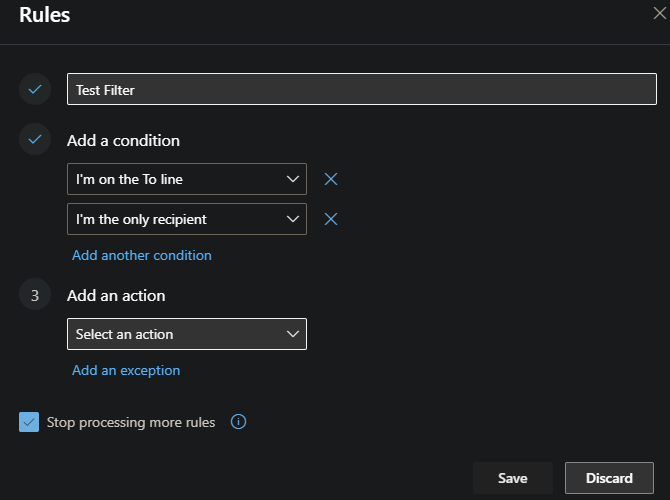
po ustawieniu warunków musisz określić co najmniej jeden element w obszarze Dodaj akcję. Możesz przenieść lub skopiować wiadomość do folderu lub usunąć ją. Dobrym wyborem jest przypięcie wiadomości, która zachowa ją w górnej części skrzynki odbiorczej do przejrzenia. Oznaczanie wiadomości o określonej wadze lub przekazywanie jej na inny adres to inne użyteczne działania.
ponadto program Outlook umożliwia dodawanie wyjątków przy użyciu dowolnego z wcześniejszych warunków. W ten sposób można skonfigurować filtr, który wyklucza wiadomości od konkretnej osoby lub wiadomości oznaczone jako ważne.
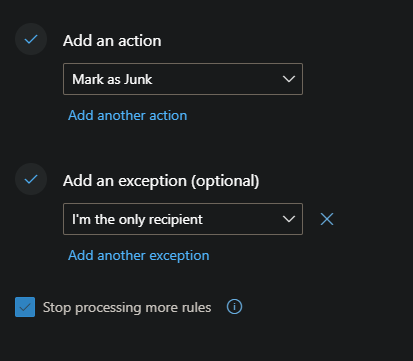
zaznacz pole Zatrzymaj przetwarzanie więcej reguł, jeśli nie chcesz, aby wiadomości uruchamiane przez ten filtr były wpływane przez inne osoby. Na przykład, jeśli jeden filtr przypina wszystkie ważne wiadomości, a drugi filtr usuwa wszystkie wiadomości z załącznikami, warto zaznaczyć to pole, aby program Outlook nie usuwał ważnej wiadomości z załącznikami.
to wszystko, czego potrzeba, aby utworzyć filtry programu Outlook; powtórz powyższe, jeśli potrzebujesz więcej.
łatwe filtrowanie wiadomości e-mail
filtry wiadomości e-mail to potężne narzędzia, których możesz użyć, aby zmniejszyć zalew wiadomości w skrzynce odbiorczej. Jesteśmy pewni, że możesz ich użyć, aby poprawić przepływ pracy poczty—zwłaszcza w Gmailu i Outlooku, które oferują więcej opcji.
aby uzyskać więcej pomocy, sprawdź dodatkowe sposoby organizowania i zarządzania skrzynką odbiorczą poczty e-mail. Ponadto, aby uzyskać więcej wskazówek dotyczących poczty e-mail, oto jak używać niestandardowego adresu e-mail odpowiadającego na odpowiedź.
Ben jest zastępcą redaktora i kierownikiem ds. wdrażania w MakeUseOf. W 2016 roku porzucił pracę informatyka, aby pisać na pełny etat i nigdy nie oglądał się za siebie. Od ponad sześciu lat zajmuje się samouczkami technologicznymi, rekomendacjami gier wideo i nie tylko.
Więcej Od Ben Stegner